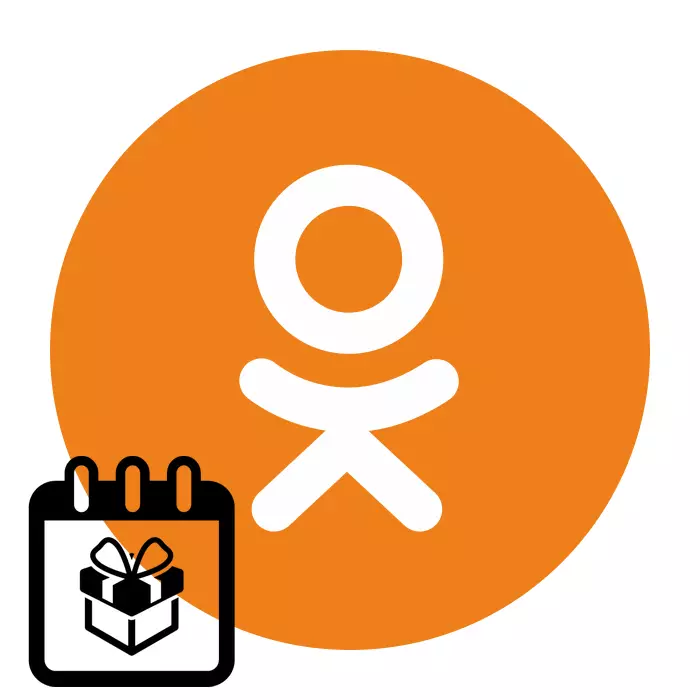
बहुत पहले नहीं, प्रत्येक प्रोजेक्ट उपयोगकर्ता के लिए उपलब्ध एक नया दिलचस्प विकल्प सोशल नेटवर्क पर दिखाई दिया। इसे "छुट्टियां" कहा जाता है। इसमें कोई संदेह नहीं है कि किसी भी व्यक्ति के जीवन में यादगार और महत्वपूर्ण तिथियां, स्वयं, राष्ट्रीय, परिवार और इतने पर हैं। और अब, यदि वांछित, और सरल कुशलता के बाद, आपके व्यक्तिगत पृष्ठ पर ठीक है, विभिन्न छुट्टियां प्रदर्शित की जाएंगी। आप अपने दोस्तों को बधाई देने और उन्हें याद दिलाने के लिए समय पर इन घटनाओं के बारे में कभी नहीं भूलेंगे। और मैं सहपाठियों में अपनी प्रोफ़ाइल में छुट्टियों को हटा सकता हूं या इसके बाद कैसे जोड़ सकता हूं?
सहपाठियों में छुट्टियों को जोड़ें या हटाएं
ठीक से लाल कैलेंडर दिन जोड़ें या निकालें ठीक है, आप दोनों सोशल नेटवर्क साइट के पूर्ण संस्करण में और एंड्रॉइड और आईओएस के आधार पर मोबाइल उपकरणों के लिए अनुप्रयोगों में कर सकते हैं। हम कार्य को सफलतापूर्वक हल करने के लिए कई सरल चरणों को पार करके इन दो एक्शन विकल्पों को विस्तार से मानेंगे।विधि 1: साइट का पूर्ण संस्करण
इस समय वेब साइट पर सहपाठियों पर आप केवल डेवलपर्स द्वारा सूची से छुट्टियां जोड़ सकते हैं। अचूक कारणों से अपनी यादगार तिथियों को बनाने की क्षमता अब अक्षम है। लेकिन हम उम्मीद करते हैं कि संसाधन के मालिक तैयार किए गए हैं, और यह बहुत सुविधाजनक विकल्प साइट उपयोगकर्ताओं को वापस कर दिया जाएगा।
- किसी भी ब्राउज़र में गुप्त सहपाठी साइट। लॉगिन और पासवर्ड टाइप करके संसाधन में लॉग इन करें, "लॉगिन" बटन के साथ अपने व्यक्तिगत खाते के प्रवेश द्वार की पुष्टि करें।
- पृष्ठ के बाईं ओर, हम उपयोगकर्ता टूलकिट में "अधिक" पंक्ति में नीचे जाते हैं। छिपा मेनू आइटम प्रकट करें।
- अब हम गिनती "छुट्टियां" पाते हैं और एलकेएम के साथ उस पर क्लिक करते हैं। हम आगे के हेरफेर के लिए आवश्यक अनुभाग में जाते हैं।
- अगली विंडो में, हम कैलेंडर को पहले से ही मौजूदा क्षणिक तिथियों के साथ देखते हैं, उनके अपने मित्र क्रमशः हरे और लाल बिंदुओं के साथ चिह्नित होते हैं। डिफ़ॉल्ट रूप से, केवल एक व्यक्तिगत अवकाश स्वचालित रूप से बनाया जाता है - यदि आपने प्रोफ़ाइल सेटिंग्स में यह डेटा निर्दिष्ट किया है। और अब हम एक ही बटन दबाकर एक नई छुट्टी जोड़ने की कोशिश करेंगे।
- हमें प्रस्तावित संसाधन से वांछित तिथि मिलती है। आप छुट्टी के नाम से खोज का उपयोग कर सकते हैं। चयनित दिन के लोगो पर, "चयन करें" आइकन पर क्लिक करें। तैयार! छुट्टियों को आपकी सूची में सुरक्षित रूप से जोड़ा गया था और घटना में आपकी समाचार फ़ीड में प्रदर्शित किया जाएगा।
- यदि वांछित है, तो पहले किसी भी अतिरिक्त छुट्टी को जल्दी से हटाया जा सकता है। ऐसा करने के लिए, कैलेंडर में महत्वपूर्ण तिथियों के पृष्ठ पर, हम आवश्यक संख्या में और छुट्टियों की तस्वीर में, लंबवत स्थित तीन छोटे बिंदुओं के रूप में आइकन पर एलकेएम पर क्लिक करें।
- दिखाई देने वाले स्मारक दिवस मेनू में, केवल एक विकल्प "हटाने" के लिए जो हम करते हैं। प्रोफ़ाइल के व्यक्तिगत डेटा में निर्दिष्ट आपका जन्मदिन इस प्रकार हटा दिया जाता है।
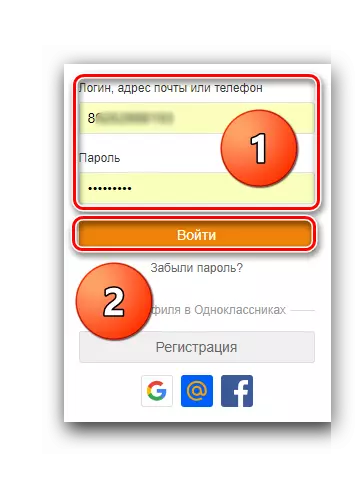
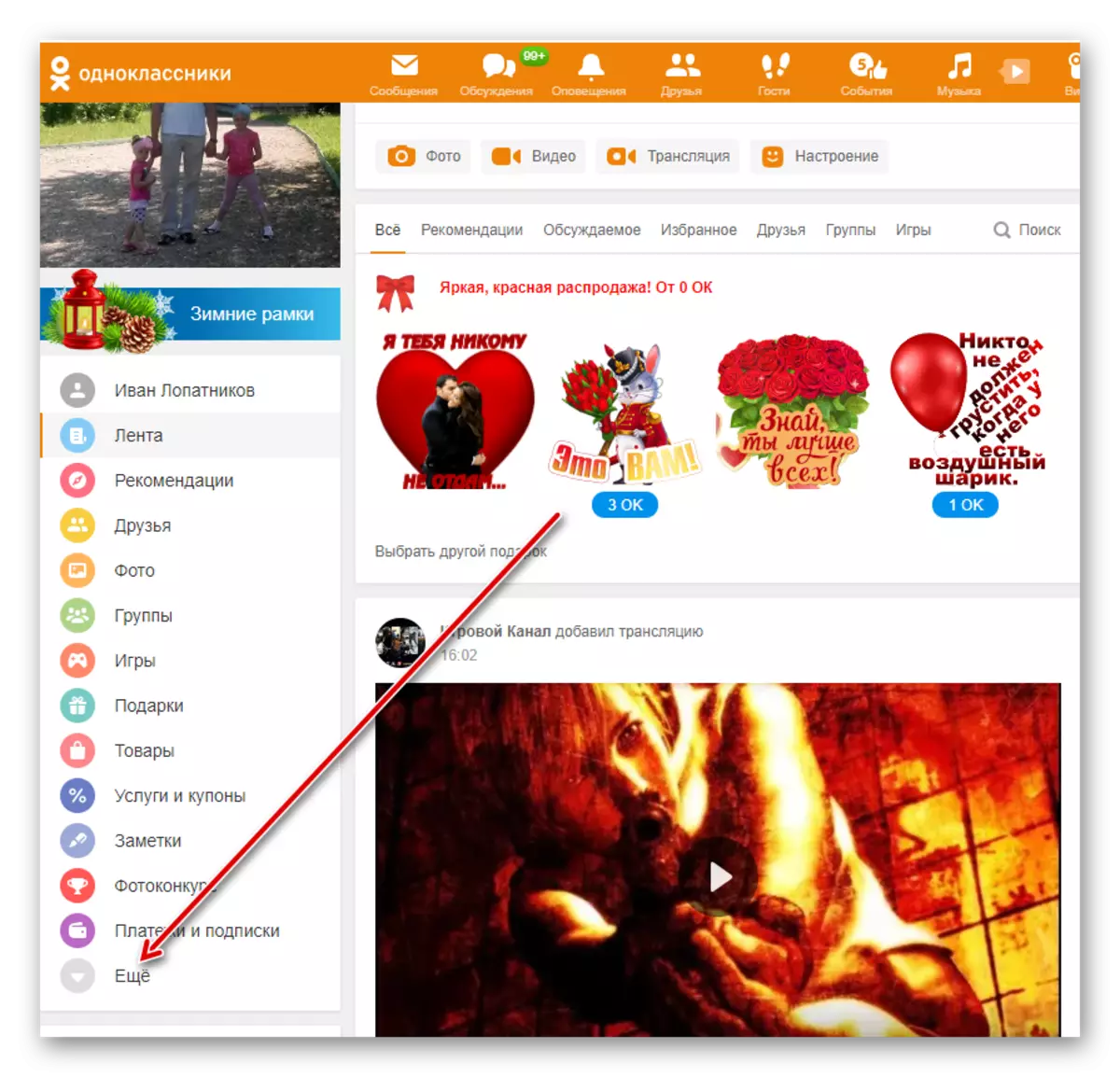
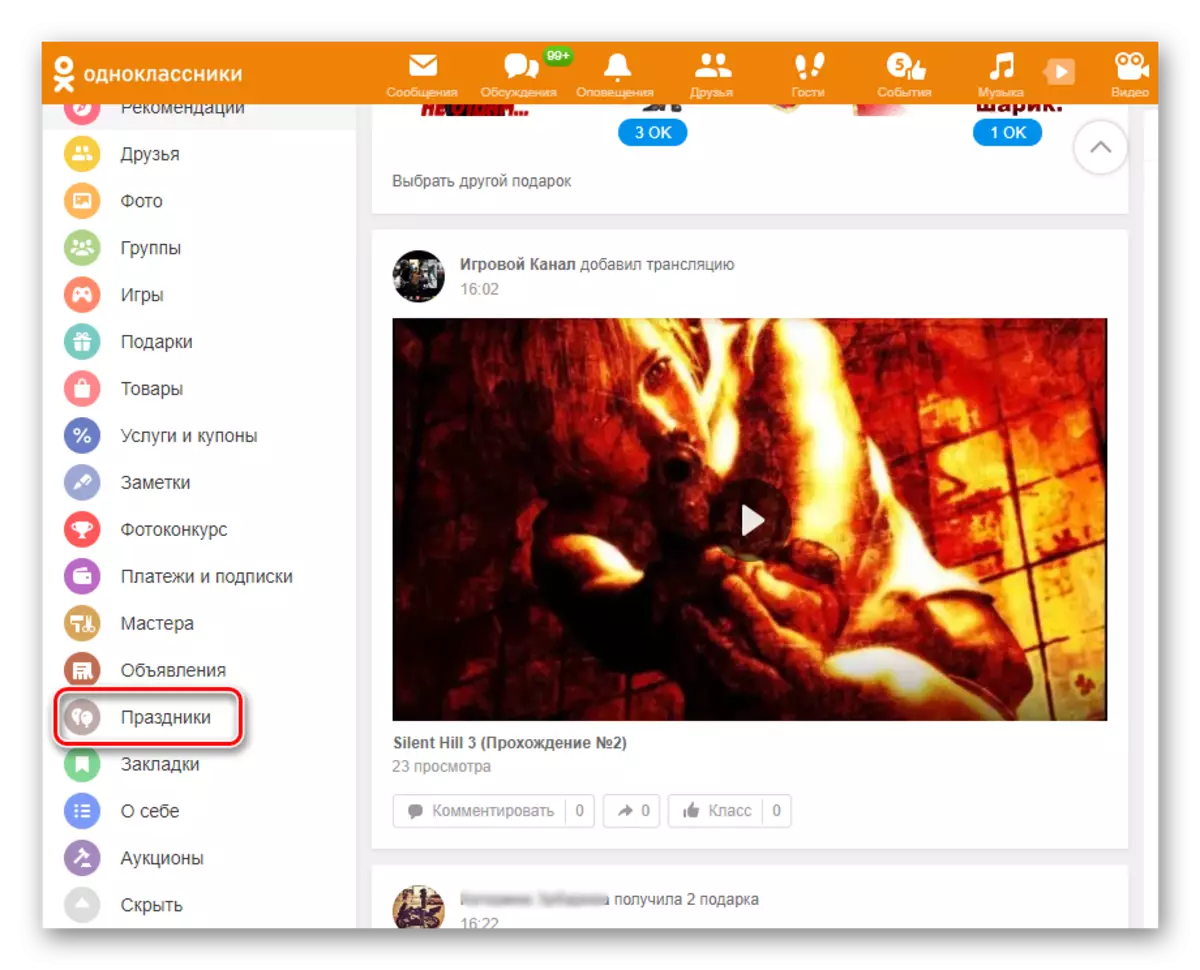
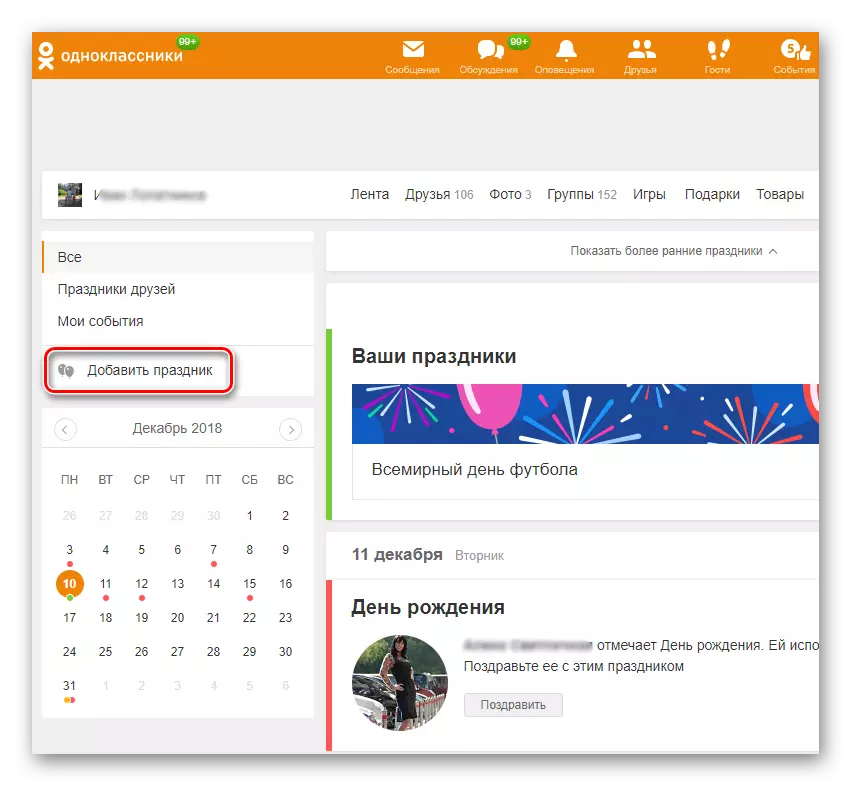
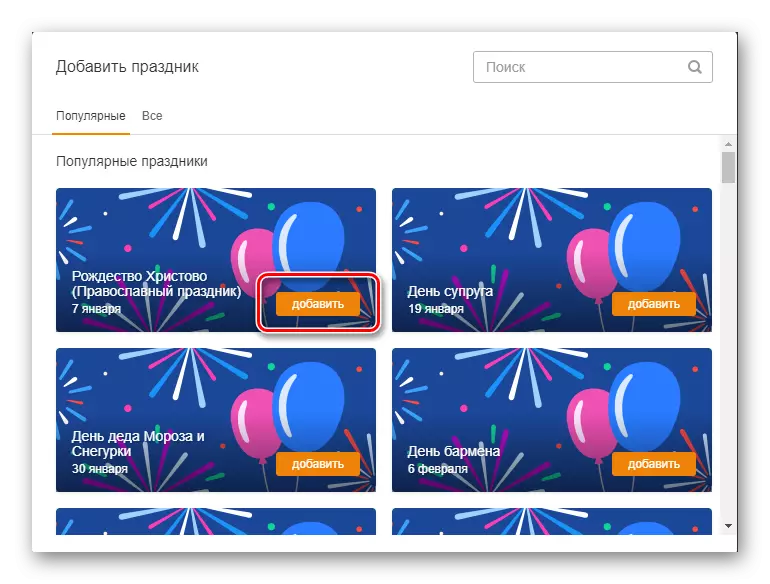
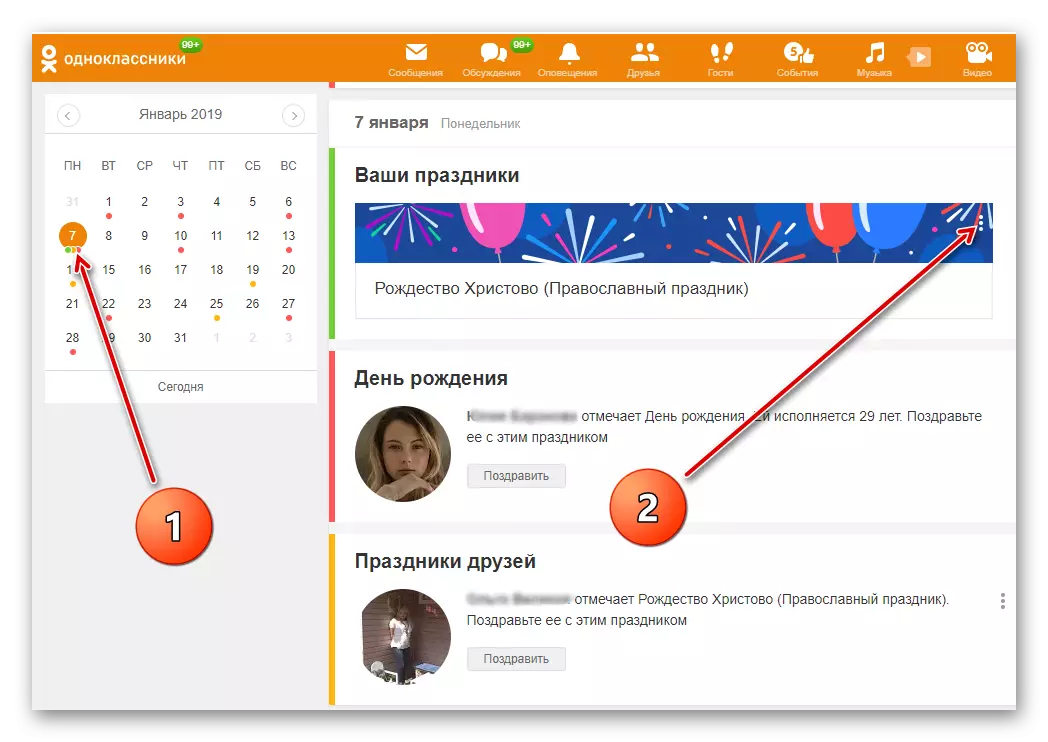
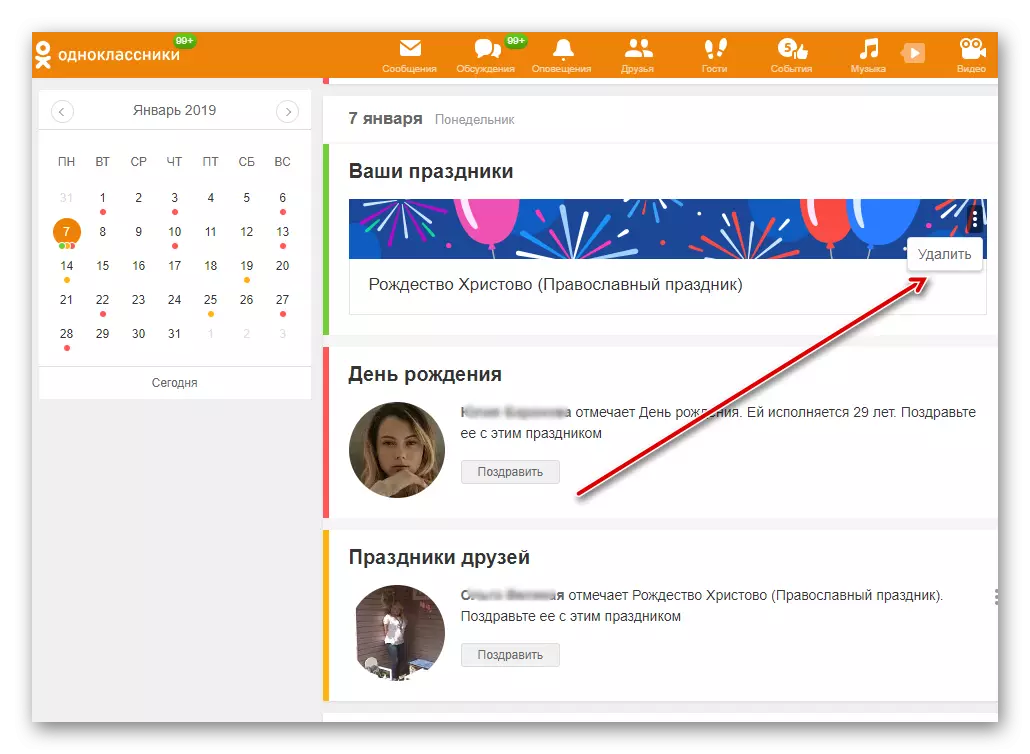
विधि 2: मोबाइल एप्लिकेशन
एंड्रॉइड या आईओएस ऑपरेटिंग सिस्टम के साथ मोबाइल उपकरणों के लिए अनुप्रयोगों में, उपयोगकर्ता से छुट्टियों के प्रबंधन की कार्यक्षमता सहपाठियों की वेबसाइट की तुलना में काफी व्यापक है। लेकिन अभ्यास में उनकी प्राप्ति के साथ कोई कठिनाई नहीं होनी चाहिए।
- अपने स्मार्टफोन या टैबलेट पर एप्लिकेशन चलाएं। हम पारंपरिक योजना के अनुसार उपयोगकर्ता प्रमाणीकरण के माध्यम से जाते हैं।
- स्क्रीन के ऊपरी बाएं कोने में हमें तीन पट्टियों के साथ आइकन मिलता है, क्षैतिज स्थित, और विस्तारित एप्लिकेशन मेनू पर जाता है।
- उपयोगकर्ता के टूलबार पर, हम "छुट्टियों" आइकन देखते हैं। उस अनुभाग में प्रवेश करने के लिए उस पर टैपस।
- एक बहुत ही जानकारीपूर्ण सामग्री प्रदान करने वाले दोस्तों की छुट्टियों के साथ सूची। लेकिन हमें आगे की कार्रवाई करने के लिए पड़ोसी टैब "माई" में जाने की जरूरत है।
- अपना नया यादगार दिन बनाने के लिए, "अवकाश जोड़ें" बटन पर क्लिक करें। नीचे की ओर, सूची की पहले से ही मौजूदा सूची में, हम आपके जन्मदिन की तारीख देखते हैं।
- सबसे पहले, आधिकारिक सूची से छुट्टी का दिन जोड़ने का प्रयास करें। ऐसा करने के लिए, निवास का देश चुनें, हम सही दिन पाते हैं और चयनित ब्लॉक में "प्लस" पर टेपैक करते हैं।
- वेबसाइट ठीक के विपरीत, एप्लिकेशन को "व्यक्तिगत अवकाश जोड़ें" आइकन पर क्लिक करके कैलेंडर के किसी भी दिन से अपनी महत्वपूर्ण तारीख बनाने का अवसर है। यह बच्चों और रिश्तेदारों, शादी की सालगिरह और आपके अनुरोध पर किसी भी अन्य अवसर का जन्मदिन हो सकता है।
- हम उचित रेखा में छुट्टी के नाम की भर्ती करते हैं, सटीक तिथि निर्धारित करते हैं और प्रक्रिया को ऐड आइकन के संक्षिप्त स्पर्श के साथ पूरा करते हैं।
- यदि आवश्यक हो, तो पहले किसी भी अतिरिक्त घटना को हटाया जा सकता है। ऐसा करने के लिए, हमारे द्वारा हटाए गए तिथि की तलाश में, तीन बिंदुओं और टेपैक "अवकाश हटाएं" के साथ बटन पर क्लिक करके दाईं ओर मेनू खोलें।
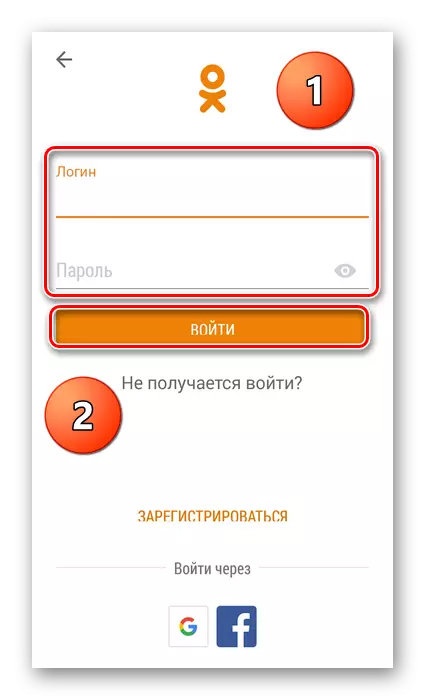
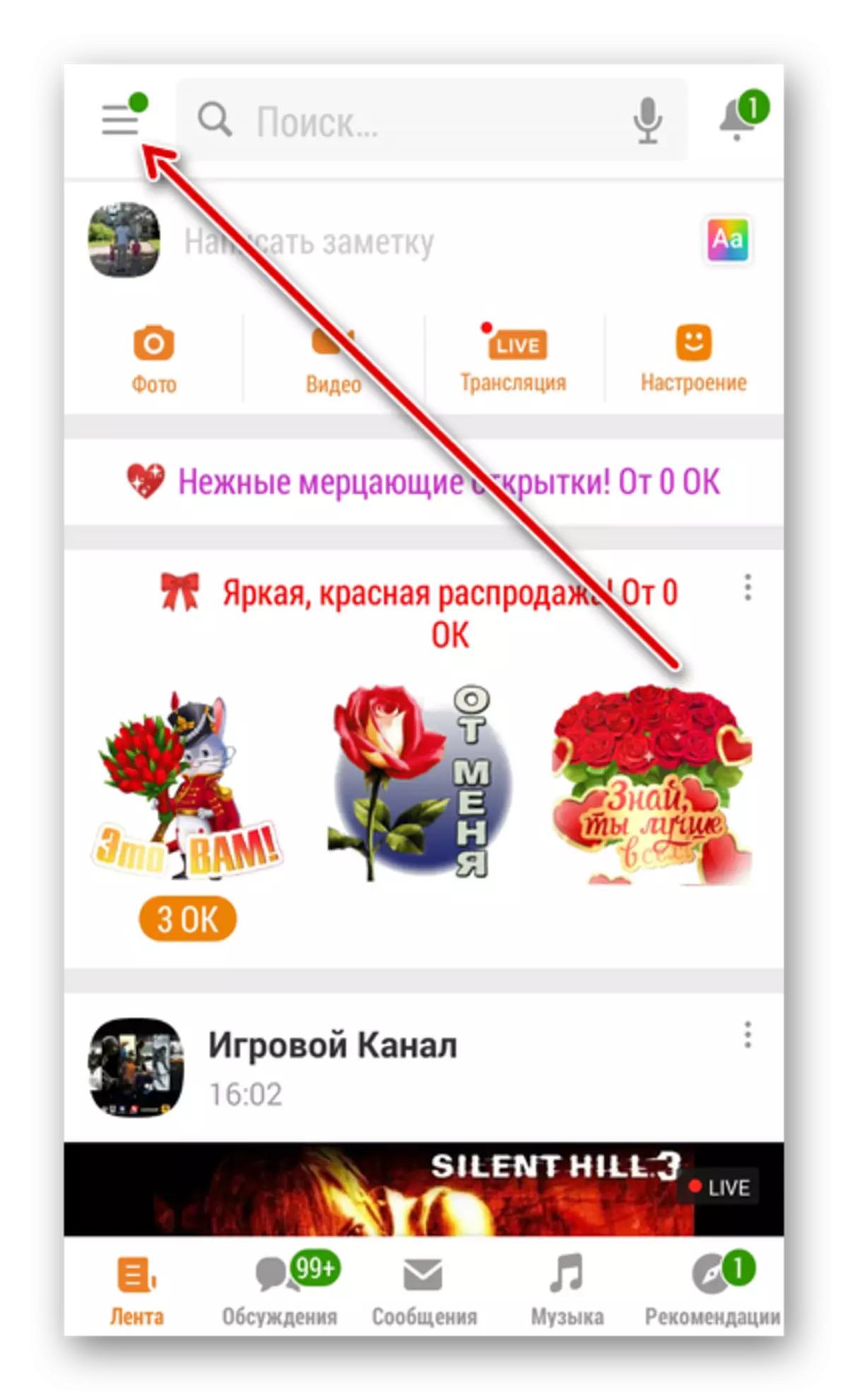
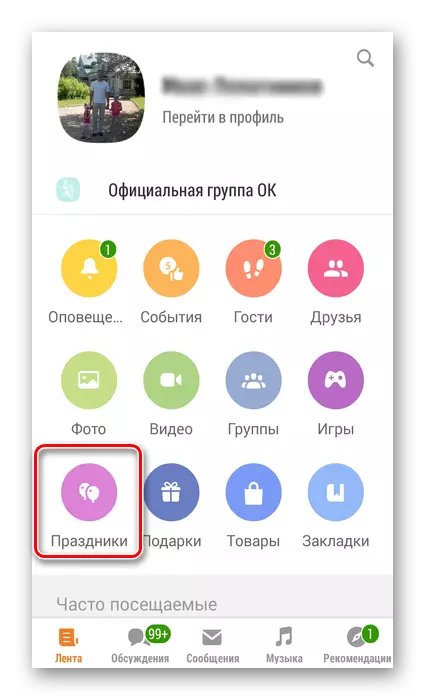
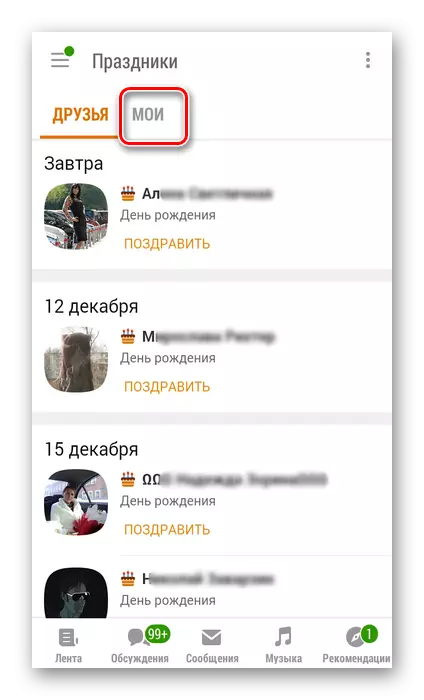
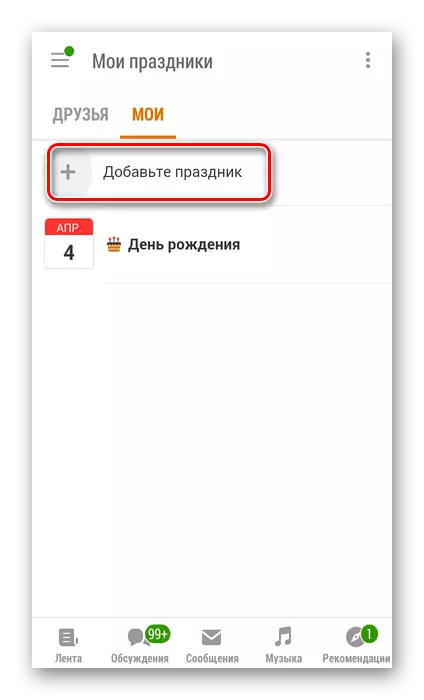
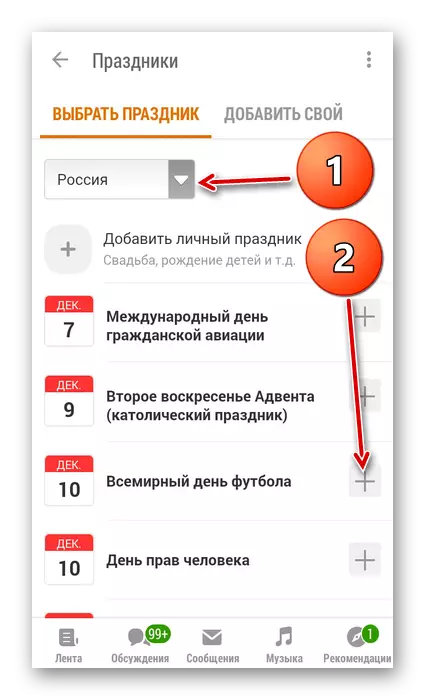
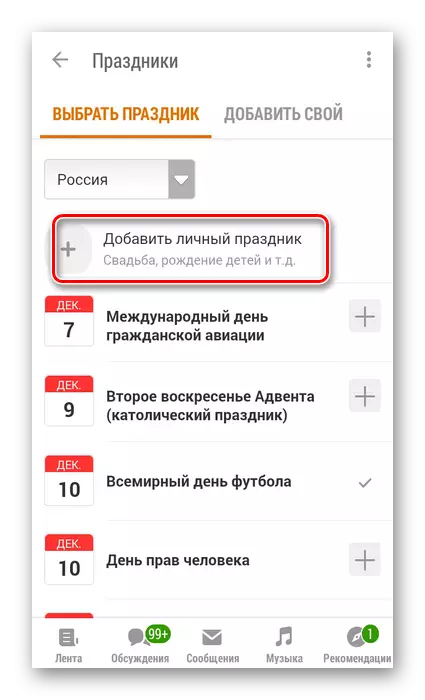
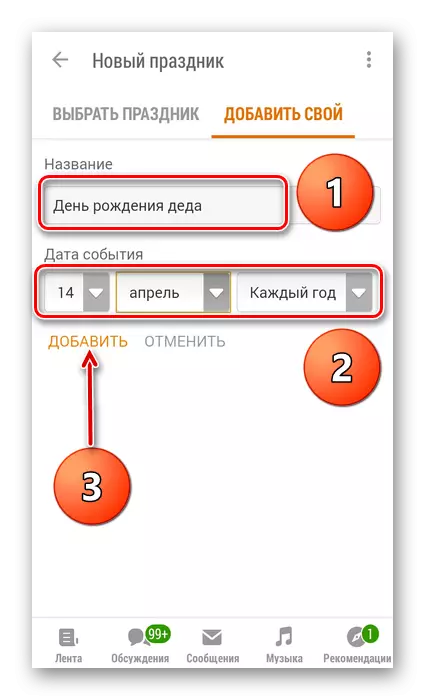
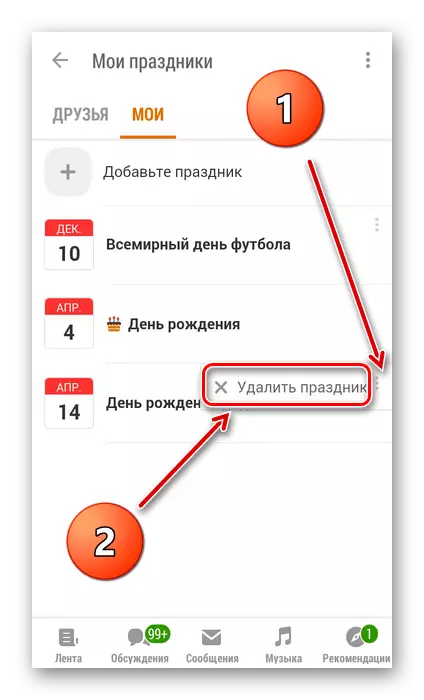
तो अब आप सहपाठियों की वेबसाइट और मोबाइल संसाधन अनुप्रयोगों पर छुट्टियों को जोड़ और हटा सकते हैं। आप अभ्यास में विचार किए गए तरीकों को लागू कर सकते हैं और छुट्टियों के दिनों में अन्य उपयोगकर्ताओं से बधाई ले सकते हैं। परियोजना में सुखद संचार ठीक है!
यह भी पढ़ें: सहपाठियों में अलर्ट के बिना एक दोस्त को हटा रहा है
